Залежно від того, кого ви запитаєте, ви можете почути, що Angry IP Scanner є одним із найпопулярніших інструментів сканування IP на ринку, якому віддають перевагу адміністратори мережі, діти-скриптори та професійні мисливці за помилками.
Як ви можете собі уявити, Angry IP Scanner — це інструмент, який допомагає сканувати IP-адреси. Це досить нагадує, враховуючи, що сама мета полягає в самій назві інструментів; крім гнівної частини, назва видає це.
Однак незабаром ви дізнаєтеся, що сканування IP-адрес — не єдина корисна функція цього інструмента. Він також може надати вам купу додаткових відомостей про хост, який ви скануєте, наприклад його ping, ім’я хоста, відкриті порти та веб-сервер (якщо доступний).

ОГЛЯД Angry IP Scanner
З відкритим кодом, багатоплатформенний
Перш за все, варто згадати, що Angry IP Scanner випускається з ліцензією з відкритим вихідним кодом. Якщо бути точніше, GPLv2. Це означає, що ви можете безкоштовно завантажувати, використовувати та навіть змінювати його.
Однак це також заклик для новачків неважко, особливо якщо вони не повністю розуміють наслідки завантаження та запуску програмного забезпечення з відкритим кодом на своїх машинах.
Продовжуючи, Angry IP Scanner працює як шарм на всіх популярних платформах, включаючи Windows, Mac OS і Linux. Ми повернемося до цього через кілька, у розділі системних вимог.
Якщо ви досвідчений користувач, який знає, як програмувати, і не боїтеся забруднити руки, ви також можете самостійно завантажити та зібрати вихідний код Angry IP Scanner.
Системні вимоги
Перш ніж ми продовжимо детально описувати процес встановлення Angry IP Scanner, нам потрібно заздалегідь визначити, чи підтримує ваша машина його. З огляду на це, давайте подивимося на системні вимоги Angry IP Scanner:
Операційна система:
Windows:
10, 8.1, 8, 7, XP, 2000, ME, 98 (32/64 біт)
Mac OS:
мінімальна підтримувана версія 10.10 Yosemite
Linux:
Ubuntu, Debian, Mint, Fedora, RedHat, Mageia, openSUSE (32/64 біт)
Місце для зберігання:
принаймні 50 МБ вільного місця на HDD або SSD
Пам’ять:
Вимоги до програмного забезпечення:
рекомендується принаймні Java/OpenJDK 8, версія 11
Як бачите, для запуску Angry IP Scanner вам не потрібен суперкомп’ютер. Якщо ви завантажуєте стару версію Angry IP Scanner (2.21) з офіційного сайту, вам навіть не потрібно її встановлювати.
Само собою зрозуміло, що вам також потрібен мережевий адаптер, і насправді перебуваючи в мережі, ви хочете виконати сканування. Якщо ви хочете запустити сканування через Інтернет, вам також знадобиться робоче підключення до Інтернету.
Встановлення Angry IP Scanner
Розгортання Angry IP Scanner на вашому комп’ютері з ОС Windows (вибачте, ми тільки там тестували) — це прогулянка парком. Незважаючи на дещо технічну природу програми, установка її зовсім не складна.
Після завантаження виконуваного пакета інсталяції з офіційного веб-сайту вам просто потрібно запустити його, надати йому права адміністратора та визначити шлях встановлення на вашому ПК.
Як тільки ви це зробите, все, що вам потрібно зробити, це натиснути кнопку «Встановити» і дочекатися завершення процесу.
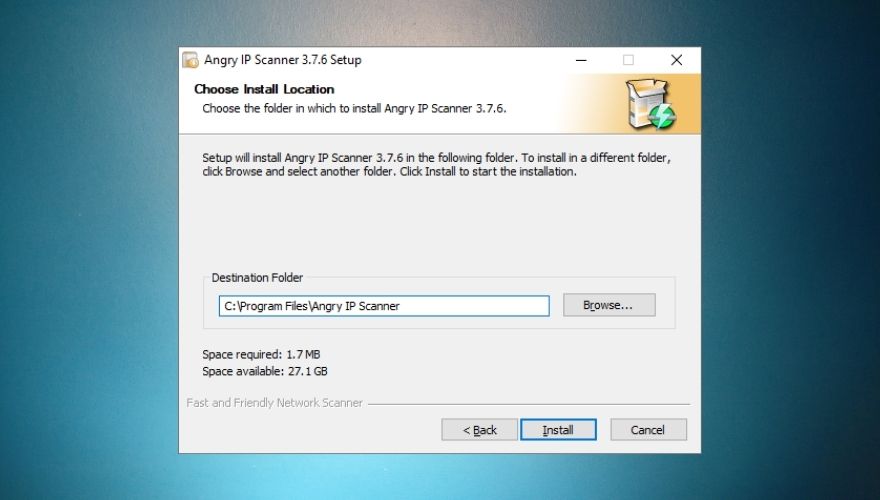
Якщо ви завантажуєте стару версію, про яку ми згадували вище, установка програми взагалі не знадобиться. Вам просто потрібно запустити виконуваний файл і почати використовувати програму.
Однак ви також можете використовувати меню Utils для розгортання ярликів у вашій системі, якщо хочете. Перегляньте наш знімок екрана нижче, якщо вам потрібна допомога в роботі з меню.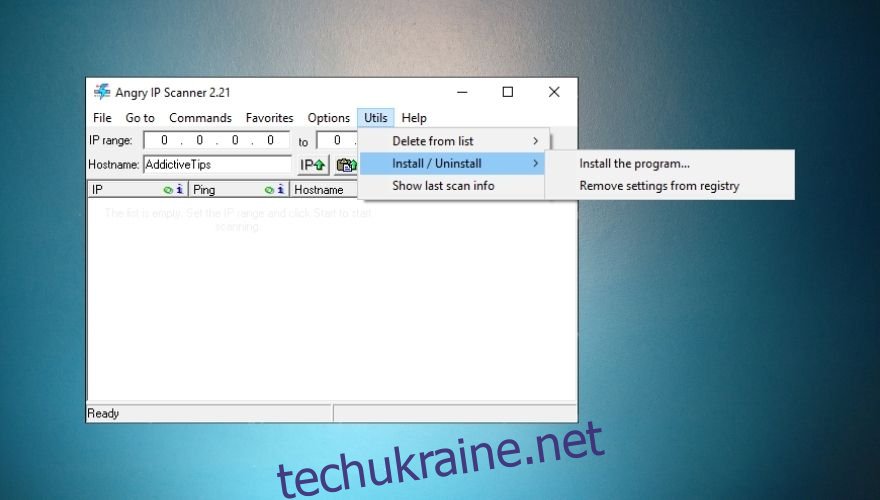
Зручний інтерфейс
Щойно ви запустите його, вас зустріне головне вікно Angry IP Scanner і екран привітання з деякими дійсно корисними порадами, які допоможуть вам краще зрозуміти цей інструмент.
Якщо вам не потрібні підказки, просто закрийте вікно «Початок роботи» і давайте на деякий час вивчити інструмент.
Angry IP Scanner аж ніяк не має сучасного вигляду. На перший погляд це виглядає як електронна таблиця з деякими додатковими функціями тут і там. Однак те, що ви бачите, є надзвичайно потужним інструментом у зручному одязі.
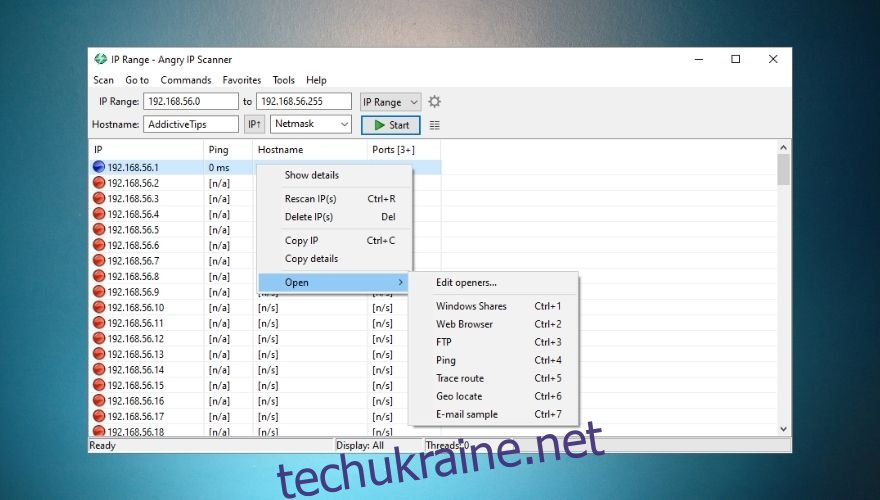
Якщо у вас є певний досвід роботи з мережевими інструментами, у вас не повинно виникнути проблем із розумінням програми та її конкретної термінології. Якщо ні, можливо, вам не варто було пропускати екран привітання з корисними порадами. Добре, що ви можете повернути його, натиснувши F1 на клавіатурі, так?
Робить те, що говорить, без гніву
Ви хочете використовувати Angry IP Scanner? Добре, тому все, що вам потрібно зробити, це поставити йому ціль і натиснути кнопку «Пуск». Ви можете визначити діапазон IP-адрес, сканувати випадковим чином у заданому діапазоні або завантажити текстовий файл із IP-адресами за допомогою контекстного меню IP-адреси.
Ваше ім’я хоста автоматично вводиться в конкретне поле, щоб ви могли легко помітити свій пристрій серед машин, які ви будете сканувати. Просто спробуйте і виконайте сканування, використовуючи налаштування за замовчуванням, щоб побачити його в дії. Досить швидко, правда?
Програма повинна відображати виявлені IP-адреси, значення ping, ім’я хоста та відкриті порти. Якщо ви не задоволені результатами сканування, ви завжди можете змінити маску мережі, скориставшись спадним меню поруч із кнопкою «Пуск».
Додаткові забірники включені
Якщо ви вже прочитали корисні поради, добре для вас; ви, мабуть, знаєте, що таке забірник і що він робить. Якщо ні, ми все одно вам розповімо. Забірник надає вам конкретну інформацію про хост, незалежно від того, чи шукаєте ви його ping, відкриті порти чи ім’я хоста.
Крім того, ви, можливо, помітили, що Angry IP Scanner за замовчуванням надає вам три програми отримання. Таким чином, крім IP-адреси хоста, ви також можете побачити, скільки у нього відкритих портів, його ім’я хоста та значення ping.
Якщо вам потрібна додаткова інформація про хост, знайдіть кнопку праворуч від кнопки «Пуск» і клацніть її. У щойно відкритому меню ви зможете вибрати нові завантажувачі для свого проекту. а саме:
TTL
Mac-адреса
Коментарі
Відфільтровані порти
Веб-виявлення
Відправник HTTP
Інформація NetBIOS
Втрата пакетів
HTTP-проксі
Постачальник MAC
Просто виберіть ті, які вас цікавлять, і натисніть кнопку «Додати» (стрілка вліво), щоб додати їх до списку «Вибрані завантажувачі». Тепер кожне сканування, яке ви будете робити з цього моменту, повертатиме додаткову інформацію про хост відповідно до вашого запиту.
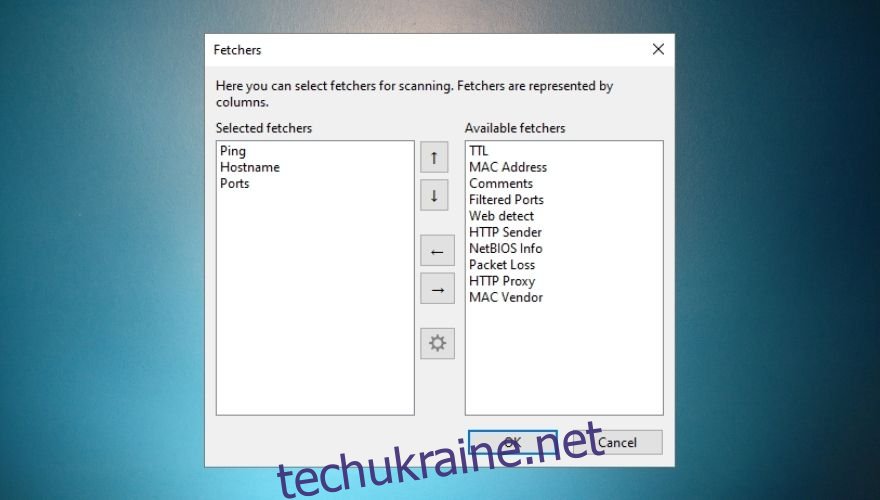
Експортуйте результати в різні формати
Після завершення сканування ви можете зберегти результати на своєму ПК, щоб можна було легко відновити роботу над проектом іншим разом. Експортувати результати можна за допомогою відповідних функцій у меню Scan.
Якщо ви хочете зберегти всі результати, швидшим способом буде використання комбінації гарячих клавіш CTRL + S на клавіатурі. Крім того, ви можете вибрати лише кілька результатів і скористатися функцією експорту вибору в меню сканування, щоб зберегти лише вибрані елементи.
Angry IP Scanner може експортувати результати в чотирьох різних форматах: TXT, CSV, LST і XML. Крім того, ви навіть можете завантажити раніше збережені файли на свій ПК за допомогою функції завантаження результатів у меню сканування.
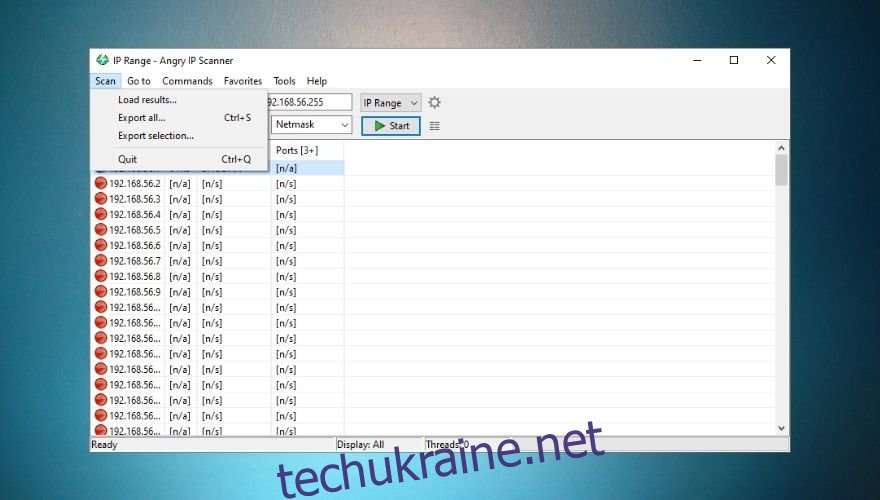
Бонус: якщо ви любите записувати речі та керувати списками, ви будете раді знати, що Angry IP Scanner також має розділ «Уподобання», який ви можете використовувати. Просто виберіть хости, які вас цікавлять, і натисніть CTRL + D на клавіатурі.
Якщо ви хочете побачити свій список обраних, ви можете просто перейти до Вибране -> Керувати вибраним. Сюрприз, вони всі там!
Легко налаштувати
Angry IP Scanner легко налаштувати, але лише якщо ви знаєте, що робите. Ви можете збільшити затримку між запуском потоків, налаштувати максимальну кількість потоків, змінити метод пінгу, сканувати мертві хости, встановити час очікування підключення порту і навіть вибрати мову системи.
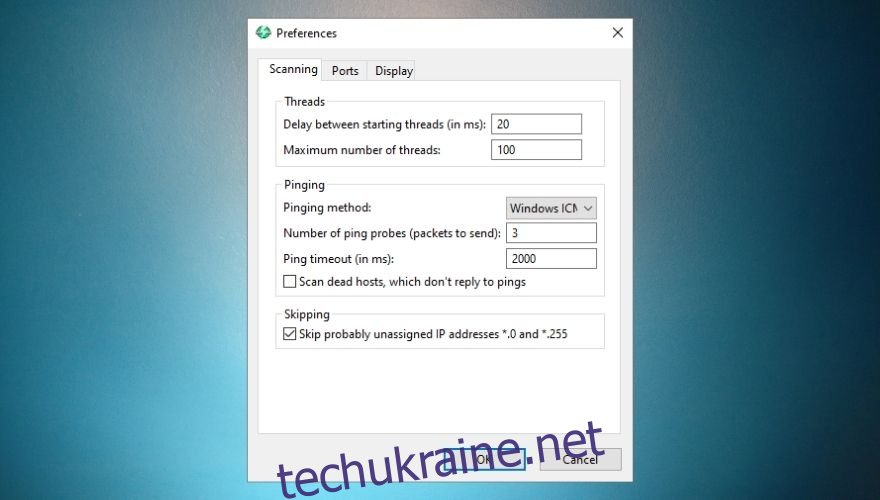
Щоб внести ці зміни, вам потрібно буде відкрити вікно «Параметри» в меню «Інструменти». Налаштування, які ви можете налаштувати, акуратно організовані у вкладках і мають досить інтуїтивно зрозумілі описи, тому ви справді не помилитеся.
Ви можете отримати доступ до вікна «Параметри», перейшовши безпосередньо з меню «Інструменти» або натиснувши CTRL + SHIFT + P на клавіатурі.
Зручний, легкий, але потужний IP-сканер
Враховуючи всі обставини, незважаючи на його зменшений розмір, Angry IP Scanner є потужним інструментом, який можна використовувати для оцінки безпеки мережі. Він може сканувати IP-адреси, порти, імена хостів, MAC-адреси, інформацію NetBIOS та втрату пакетів надзвичайно швидко.
Angry IP Scanner має зручний інтерфейс, але він вимагає певних знань, якщо ви хочете володіти ним. Ви можете легко налаштувати його, і його розгортання не займе у вас багато часу.
І останнє, але не менш важливе, він може зберігати та завантажувати результати, що робить його надзвичайно легким, щоб прикріпити до ваших поточних проектів і відновити роботу над ними пізніше, якщо це необхідно.

